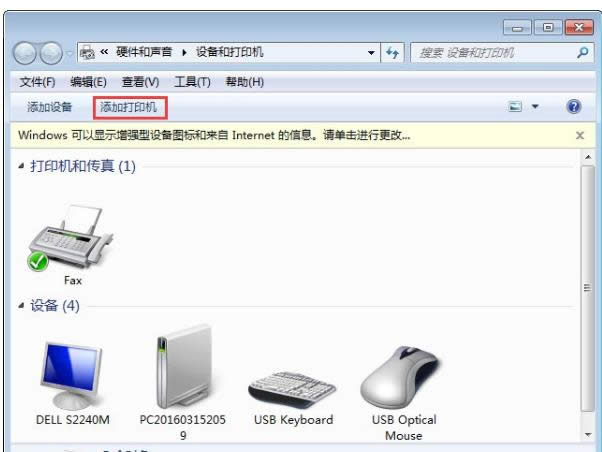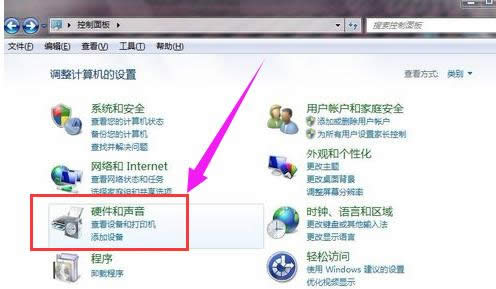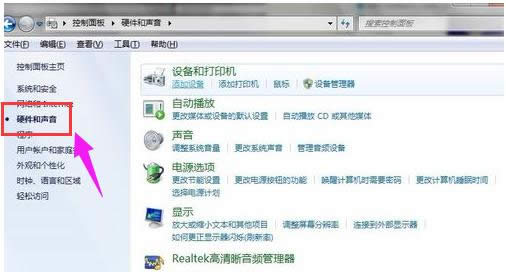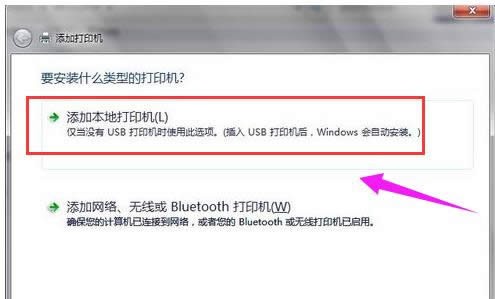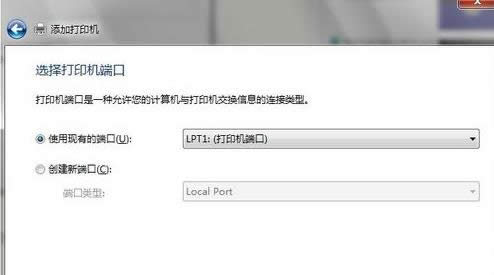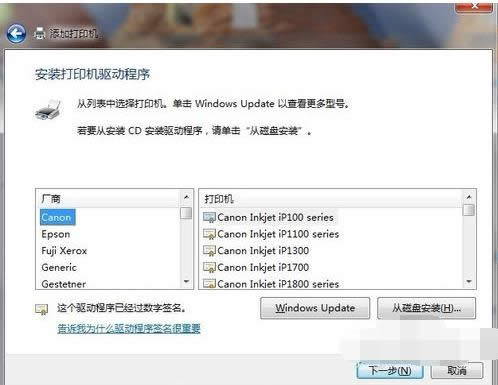怎样连接打印机,本文教您怎样连接打印机到电脑上
发布时间:2021-10-27 文章来源:深度系统下载 浏览:
|
Windows 7,中文名称视窗7,是由微软公司(Microsoft)开发的操作系统,内核版本号为Windows NT 6.1。Windows 7可供家庭及商业工作环境:笔记本电脑 、平板电脑 、多媒体中心等使用。和同为NT6成员的Windows Vista一脉相承,Windows 7继承了包括Aero风格等多项功能,并且在此基础上增添了些许功能。 如今我们在工作和学习之中,难免会用到打印机,在日常的办公过程中,有时候需要打印文件,这时候就涉及到需要连接上打印机才可以打印,那么电脑是如何连接上打印机的呢?下面,小编给大家带来了连接打印机到电脑上的图文。 对于办公室工作的人员来说,经常需要使用到打印机,如果自己的电脑能够连接上网络打印机,我们只需在自己的文件上点击打印就可以打印文件了,是不是非常的方便呢?那么电脑要如何连接网络打印机呢?下面,小编给大家介绍连接打印机到电脑上的步骤。 怎么连接打印机到电脑上 首先确定打印机是否能正常使用
连接打印机载图1 将usb数据线联接电脑和打印机
连接电脑载图2 打开我的电脑进入控制面板
连接打印机载图3 进入硬件和声音选项
连接打印机载图4 点击设备和打印机选项的添加打印机
连接打印机载图5 点击添加本地打印机(第二个不用管他,他是装无线打印机的一般用不上) 选择你打印机的端口类型,一般说明书上有
电脑载图6 在选项列表内选着打印机的品牌和型号,如果你有光盘的话就用随机附送的光盘直接安装打印机的驱动系统,如果没有的话,那就到该品牌的官方网站下载这个型号的打印机驱动就行,按照它的提示一步一步安装就行了。
电脑载图7 以上就是连接打印机到电脑上的步骤。 Windows 7简化了许多设计,如快速最大化,窗口半屏显示,跳转列表(Jump List),系统故障快速修复等。Windows 7将会让搜索和使用信息更加简单,包括本地、网络和互联网搜索功能,直观的用户体验将更加高级,还会整合自动化应用程序提交和交叉程序数据透明性。 |
相关文章
本类教程排行
系统热门教程
本热门系统总排行